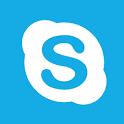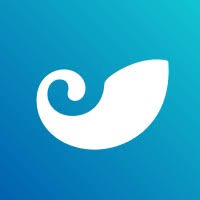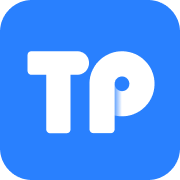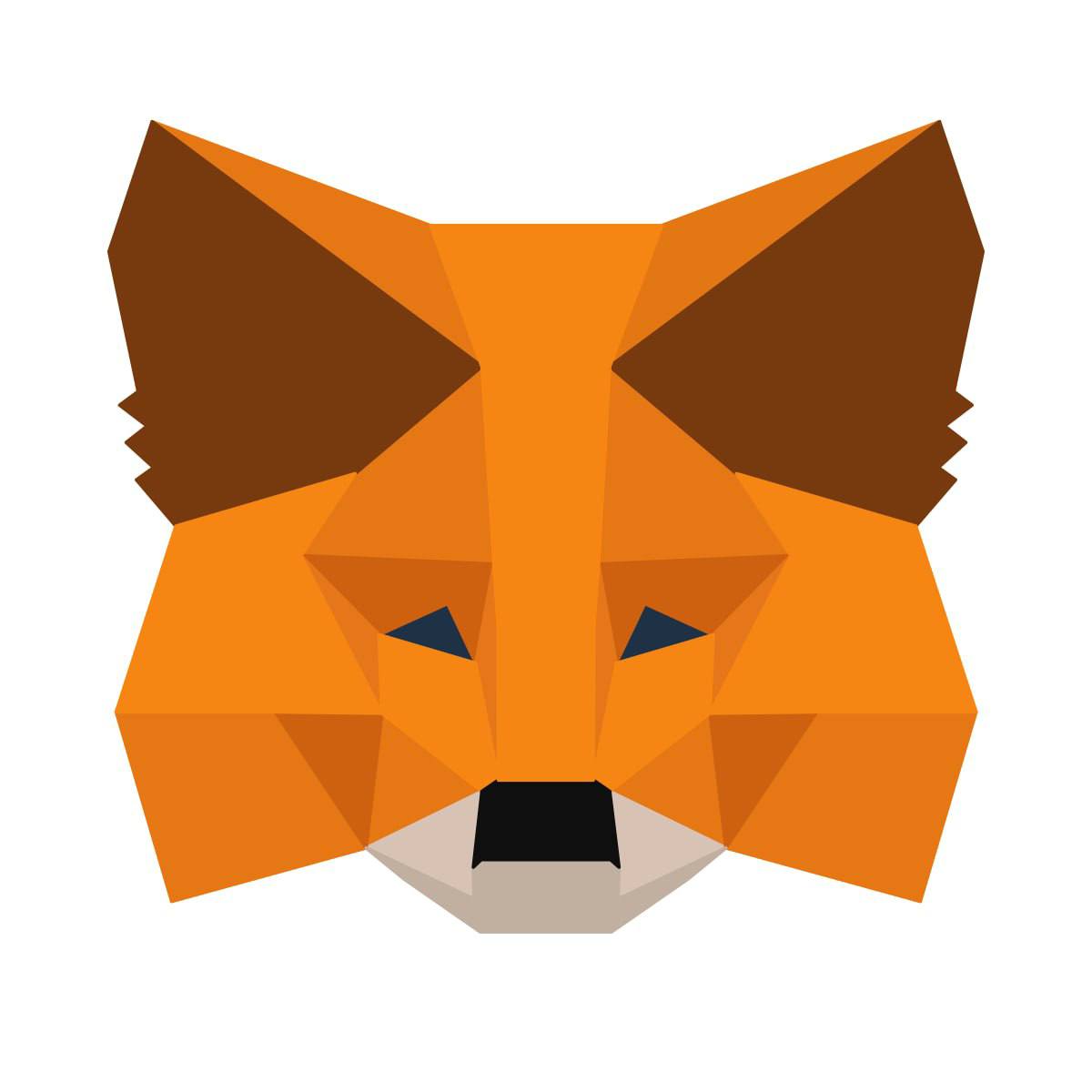windows7系统怎么录制屏,Windows 7系统如何录制屏幕视频
时间:2024-11-29 来源:网络 人气:
Windows 7系统如何录制屏幕视频
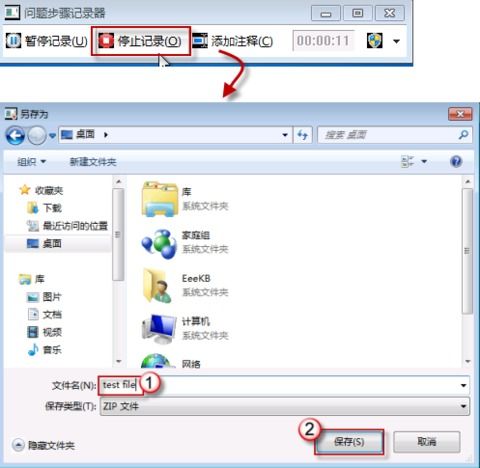
随着短视频的兴起,越来越多的人需要使用电脑录制屏幕视频。Windows 7作为一款经典操作系统,虽然没有自带专业的录屏软件,但我们可以通过一些方法来实现屏幕录制。本文将详细介绍如何在Windows 7系统上录制屏幕视频。
一、使用Windows 7自带的“步骤记录器”
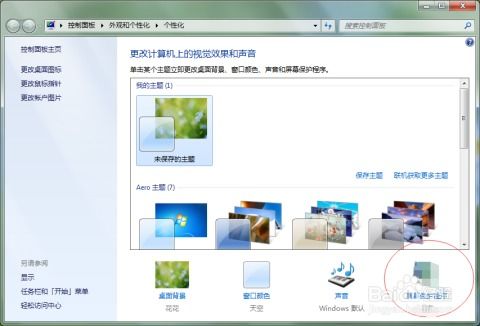
虽然Windows 7没有自带专业的录屏软件,但我们可以利用系统自带的“步骤记录器”来实现简单的屏幕录制。以下是具体操作步骤:
按下快捷键【Win + R】打开运行对话框。
在运行框内输入【psr.exe】,然后点击确定。
点击“开始记录”按钮,开始录制屏幕操作。
完成录制后,点击“停止记录”按钮,然后选择保存路径保存录制文件。
需要注意的是,“步骤记录器”录制的视频画质较低,且无法录制声音,适用于简单的操作演示录制。
二、使用第三方录屏软件
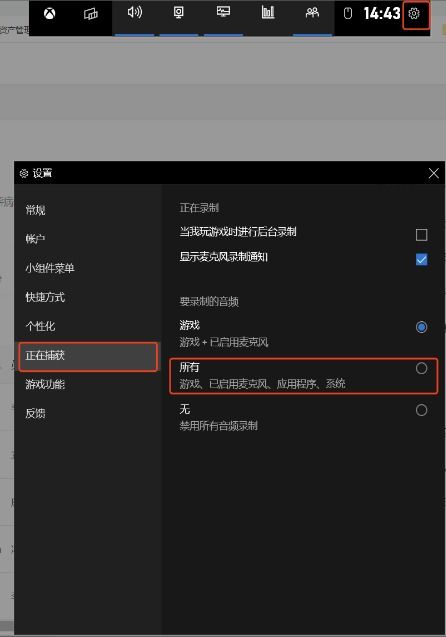
QQ录屏:QQ录屏是一款免费、操作简单的录屏软件,支持录制屏幕操作和声音,但需要联网使用。
数据蛙录屏软件:数据蛙录屏软件是一款无需联网的录屏软件,支持开机即录屏,录制效果较好。
OBS Studio:OBS Studio是一款开源的录屏软件,功能强大,支持多种视频格式和编码方式,但操作相对复杂。
以下是使用第三方录屏软件录制屏幕视频的基本步骤:
下载并安装所选录屏软件。
打开软件,根据需要设置录制参数,如视频格式、画质、音频等。
选择录制区域,开始录制屏幕操作。
完成录制后,点击停止录制,保存录制文件。
使用第三方录屏软件可以录制高质量的屏幕视频,满足不同用户的需求。
相关推荐
- windows7进不去系统语言设置,Windows 7 系统无法进入语言设置怎么办?
- windows7系统更换的电池,Windows 7系统笔记本电池更换指南
- windows7系统更新了关机很慢,Windows 7系统更新后关机速度慢的原因及解决方法
- windows7系统标准版,专业办公的理想选择
- windows7系统如何切换系统,Windows 7系统双系统切换指南
- windows7系统控制面板的功能,功能与使用方法
- windows7系统下载产品密钥是什么,Windows 7系统下载产品密钥详解
- windows7系统没声音了,windows7简易版下载
- windows7能改苹果系统吗,Windows 7能否改为苹果系统?详细解析与操作步骤
- windows7系统锁屏不能远程,Windows 7系统锁屏后无法远程连接的原因及解决方法
教程资讯
教程资讯排行
- 1 建行存取款一体机系统升级,建行网银盾系统智能卡服务未启动怎么解决
- 2 河南省建设工程信息网暨一体化平台
- 3 oppo手机系统升级后开不了机,OPPO手机系统升级后开不了机?教你几招轻松解决
- 4 windows7未能启动重新做系统,Windows 7未能启动?教你重新做系统的完整教程
- 5 u盘启动系统哪个好,U盘启动系统哪个好?全面解析各大U盘启动盘的优势与特点
- 6 plm系统使用,深入解析PLM系统在企业中的应用与价值
- 7 python 爬虫 账户系统,构建高效数据采集解决方案
- 8 se一代系统
- 9 浴血凤凰辅助用到的工具和模块,浴血凤凰辅助工具与模块详解
- 10 广州 系统集成公司,引领智能化转型的先锋力量